Ada beberapa cara untuk mengubah tampilan file explorer pada windows 10 menjadi dark mode. Cara ini sangat cocok untuk mereka yang ingin merasa lebih nyaman saat menggunakan laptop atau komputer pada malam hari. Salah satunya adalah dengan mengikuti tiga langkah mudah berikut ini.
Cara Pertama: Mengaktifkan Dark Mode
Langkah pertama untuk menyesuaikan tampilan file explorer pada windows 10 dengan Dark mode adalah dengan mengatur windows 10 untuk memunculkan mode gelap. Anda dapat melakukannya dengan mengikuti langkah-langkah di bawah ini:
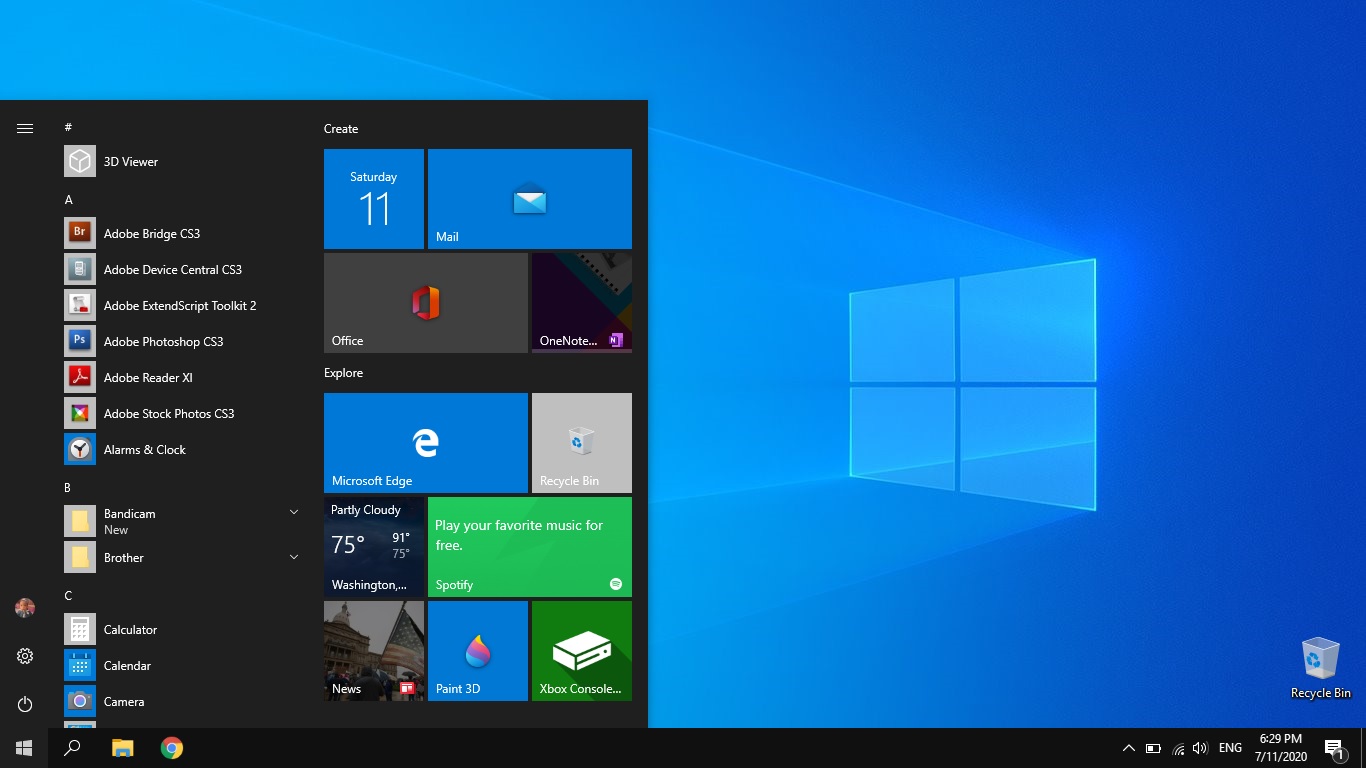
Apa itu Dark Mode?
Dark Mode memungkinkan Anda mengubah warna tampilan pada berbagai aplikasi menjadi gelap. Mode ini sangat cocok pada saat malam hari atau tempat dengan cahaya yang redup. Penggunaan Dark Mode dapat membantu mata yang merasa lelah dan mengurangi jumlah cahaya yang masuk ke mata.
Kelebihan Dark Mode
Kelebihan penggunaan Dark Mode pada file explorer yaitu:
- Memiliki efek yang lebih tenang dan lebih nyaman pada mata pengguna
- Memudahkan pengguna untuk melihat file dan folder yang ada tanpa cahaya yang memancar terlalu terang
- Mengurangi energi penggunaan pada layar laptop atau komputer
Kekurangan Dark Mode
Adapun kekurangan penggunaan Dark Mode pada file explorer yaitu:
- Pada kondisi cahaya terang, mode ini tidak memberikan efek yang cocok dan sulit untuk terlihat
- Beberapa aplikasi mungkin tidak berfungsi sesuai harapan saat menggunakan Dark Mode
- Penggunaan Dark Mode dapat membuat warna gambar pada beberapa aplikasi kurang menarik dan kurang terlihat kontras
Cara Mengaktifkan Dark Mode pada Windows 10
Berikut langkah-langkah untuk mengaktifkan Dark Mode pada Windows 10:
- Buka Settings pada Windows 10
- Pilih Personalization
- Pilih Colors
- Gulir ke bawah dan pilih “Choose your color”
- Kemudian pilih “Dark”
Cara Kedua: Mengubah Tampilan File Explorer
Setelah Dark Mode sudah diaktifkan, maka langkah selanjutnya adalah dengan mengubah tampilan file explorer menjadi Dark Mode. Berikut caranya:

Apa itu Tampilan File Explorer Windows 10 Dark Mode?
Tampilan Dark Mode pada Windows 10 File Explorer adalah pengaturan warna Dark Mode pada file explorer. Biasanya, tampilan File Explorer pada Windows 10 memiliki latar belakang putih dan folder serta file berwarna hitam. Dalam mode ini, warna latar belakang menjadi hitam dan folder serta file menjadi berwarna putih sehingga memudahkan akses file dan folder saat malam hari.
Cara Mengubah Tampilan File Explorer Windows 10 Menjadi Dark Mode
Berikut langkah-langkah untuk mengubah tampilan File Explorer pada Windows 10 menjadi Dark Mode:
- Buka Folder Options atau pilih “File Explorer Options” pada File Explorer
- Pada tab “View”, pilih “Apply to Folders”
- Pilih “Yes” untuk mengkonfirmasi pengubahan tampilan File Explorer pada semua folder
- Tunggu beberapa saat untuk mengubah tampilan File Explorer menjadi Dark Mode
Spesifikasi dan Merk
Dark Mode pada Windows 10 dapat diaktifkan pada hampir semua laptop dan komputer yang menggunakan Windows 10.
Beberapa merk laptop yang tersedia di pasaran dan cocok digunakan untuk mengaktifkan Dark Mode pada Windows 10, yaitu:
- Laptop Asus
- Laptop HP
- Laptop Dell
- Laptop Lenovo
- Laptop Acer
Harga
Untuk mengaktifkan Dark Mode pada file explorer Windows 10, tidak diperlukan biaya tambahan.
Terkadang, harga laptop dan komputer yang memiliki spek yang lebih baik atau performa yang lebih tinggi secara otomatis akan lebih mahal dibandingkan dengan laptop atau komputer lainnya yang memiliki spesifikasi yang lebih rendah.
Namun, setiap merk dan jenis laptop mendapatkan harga yang berbeda-beda tergantung dari spesifikasinya. Maka dari itu, sebaiknya Anda mencari informasi mengenai harga laptop atau komputer yang ingin Anda beli sebelum membuat keputusan pembelian.



